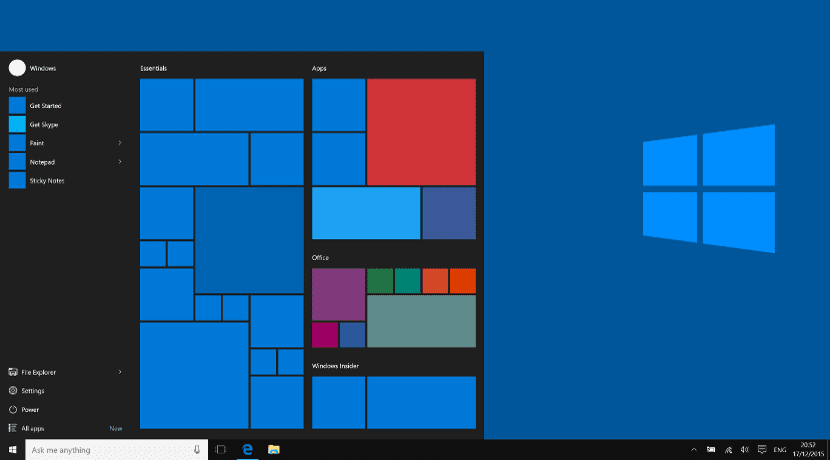
অনেক ব্যবহারকারীর জন্য উইন্ডোজ 10 টাস্কবারটি একটি গুরুত্বপূর্ণ আইটেম। এটি কেবলমাত্র অনেক ব্যবহারকারীর জন্যই ডক হিসাবে কাজ করে না, তবে অনেকের জন্যই এটি পুরো অপারেটিং সিস্টেমের কেন্দ্র হয়ে ওঠে, traditionalতিহ্যবাহী উইন্ডোজ স্টার্ট বোতামটি প্রতিস্থাপন করে। এ কারণেই অনেকের টাস্কবারের স্থান বা এটির কনফিগারেশন নিয়ে সমস্যা রয়েছে।
পরবর্তী আমরা আপনাকে কিভাবে দেখাতে যাচ্ছি এই উইন্ডোজ 10 সরঞ্জামে স্থানটি অনুকূলিত করুন। কোনও আইকন বা শর্টকাট কীভাবে টাস্কবারে প্রদর্শিত হবে এবং এত কিছুর পরেও আমাদের কাছে অন্যান্য উপাদান যেমন খোলা উইন্ডো বা নোটিফিকেশন আইকনগুলির স্থান রয়েছে।
কর্টানা এবং অন্যান্য বিশৃঙ্খলা
নতুন উইন্ডোজ 10 সরঞ্জামদণ্ডে কর্টানার একটি শর্টকাট অন্তর্ভুক্ত রয়েছে। যদি আমরা উইন্ডোজ বিশেষজ্ঞ হয়, সর্বাধিক সম্ভাব্য জিনিসটি হ'ল আমাদের এই অনুসন্ধান অ্যাপ্লিকেশনটি ব্যবহার করার দরকার পড়বে না। এটি অপসারণ করতে, আমাদের কেবলমাত্র টাস্কবারে ডান-ক্লিক করতে হবে, কর্টানায় গিয়ে "লুকানোর" বিকল্পটি বেছে নিতে হবে। পাশেই কর্টানা, ডিফল্ট টাস্কবারে নির্দিষ্ট নির্দিষ্ট বা পিনযুক্ত আইকন থাকে। আইকনে ডান ক্লিক করে এবং আনপিন বিকল্পটি নির্বাচন করে এগুলি সরানো যেতে পারে। একই সময়ে, আমরা নতুন আইকন যুক্ত করতে, অ্যাপ্লিকেশনটি খুলতে এবং মেনুতে "অ্যাঙ্কর" বিকল্পটি চয়ন করতে পারি যা আইকনে ডান ক্লিক করার পরে উপস্থিত হয়।
বিজ্ঞপ্তিগুলি কাস্টমাইজ করুন
আমরা যদি অপারেটিং সিস্টেমে নতুন অ্যাপ্লিকেশন যুক্ত করি তবে বিজ্ঞপ্তিগুলি সাধারণত প্রচুর জায়গা নেয়। তবে এটি সত্য যে আমরা অনেকেই ব্যবহার করি না। আমরা পারি বিজ্ঞপ্তি বারে ডান ক্লিক করে বিজ্ঞপ্তি বার থেকে তাদের সরান এবং «সেটিংস» এ যান। সেখানে থাকা অ্যাপ্লিকেশনগুলির সাথে একটি উইন্ডো উপস্থিত হবে এবং আমরা কোনটি অদৃশ্য করতে চাই তা চিহ্নিত করতে হবে।
ছোট আইকন
টাস্কবারে আইকনগুলি স্বাভাবিকের চেয়ে ছোট করার সম্ভাবনা রয়েছেফলস্বরূপ স্থান সংরক্ষণ করা। এটি করতে আমাদের টাস্কবারের সেটিংস মেনুতে যেতে হবে, টাস্কবারে ডান ক্লিক করে এবং ছোট আইকন বা ছোট আইকনগুলির বিকল্পটি নির্বাচন করতে হবে।
টাস্কবারটি ভাঁজ করুন
যদি এটি আমাদের কাছে অল্প মনে হয় তবে আমরা টাস্কবারটি স্ক্রিনে প্রসারিত করতে পারি, এটি হ'ল যদি আমরা দুটি মনিটর ব্যবহার করি তবে টাস্কবারটি উভয় মনিটরে থাকুন। এটি করার জন্য আমাদের কেবল সেটিংস মেনুতে যেতে হবে (টাস্ক বারে ডান ক্লিক করুন) এবং একাধিক স্ক্রীন বিকল্পটি বেছে নিতে হবে। এটি টাস্কবারকে প্রসারিত করার অনুমতি দেবে।
উপসংহার
টাস্কবারটি বেশ কার্যকর সরঞ্জাম হতে পারে তবে আপনি দেখতে পাচ্ছেন এটির কিছু উন্নতি ও পরিবর্তন দরকার। অবশ্যই এই পরিবর্তনগুলির সাথে আপনার কাজের জন্য একটি অনুকূল এবং কার্যকরী টাস্কবার থাকতে পারে বা আপনার প্রয়োজনের জন্য